pr怎么导出mp4
导出MP4格式视频是Premiere Pro中最常用的输出方式,以下是详细操作步骤:
完成剪辑后,在时间线窗口激活状态下,点击顶部菜单栏"文件"→"导出"→"媒体"(快捷键Ctrl+M)
在导出设置窗口进行参数配置:
- 格式选择"H.264"(这是MP4的标准编码格式)
- 预设选择"匹配源 - 高比特率"(自动匹配项目设置)
- 输出名称点击蓝色文字可修改保存路径和文件名
视频选项卡关键设置:
- 分辨率:保持与序列设置一致(如1920x1080)
- 帧速率:选择与项目相同的数值(如25fps)
- 场序:选择"逐行扫描"
- 长宽比:选择"方形像素(1.0)"
- 配置文件选择"High",级别建议"4.2"
比特率设置:
- 比特率编码选择"VBR,2次"
- 目标比特率建议8-12Mbps(1080p视频)
- 最大比特率设置为目标的1.5倍
音频选项卡设置:
- 音频格式选择"AAC"
- 采样率44100Hz
- 声道选择"立体声"
- 比特率320kbps
其他注意事项:
- 勾选"使用最高渲染质量"
- 勾选"使用预览"可加速导出(如果已生成预览文件)
- 导出前建议先保存项目(Ctrl+S)
点击"导出"按钮开始渲染,进度条会显示剩余时间
常见问题解决方案:
- 如果导出失败,尝试清除媒体缓存(编辑→首选项→媒体缓存)
- 4K视频建议使用H.265(HEVC)编码以获得更好压缩
- 需要透明通道时改用QuickTime格式+ProRes 4444编码
PR导出MP4的最佳设置是什么?
导出高质量MP4视频时,建议采用以下Premiere Pro设置组合:
基础参数配置
- 格式:H.264
- 预设:匹配源 - 高比特率(保持原始分辨率与帧率)
- 分辨率:与序列设置一致(常见1920×1080或3840×2160)
- 帧率:与序列设置同步(如23.976/24/25/29.97/30/60fps)
视频编码核心设置
- 比特率编码:VBR 2次
- 目标比特率:
- 1080p建议15-25 Mbps
- 4K建议35-50 Mbps
- 最大比特率:目标比特率的1.5倍
- 关键帧距离:自动(保持默认)
- 配置文件:High
- 级别:4.2(4K选择5.1)
高级编码选项
- 使用最高渲染质量(勾选)
- 使用预览(如已生成高质量预览可勾选)
- 硬件加速:根据显卡选择(NVIDIA/Intel建议启用)
音频设置
- 编解码器:AAC
- 采样率:48000 Hz
- 声道:立体声/5.1(根据源素材)
- 比特率:320 kbps
特殊场景优化
- 网络传播:启用"网络优化"选项
- 高动态范围:选择Rec.2020 PQ(HLG素材)
- 字幕处理:硬字幕选择"烧录字幕",软字幕单独导出SRT
验证技巧
1. 导出后使用MediaInfo检查实际参数
2. 关键画面暂停检查细节保留度
3. 快速运动场景检查拖影情况
4. 暗部区域检查色带现象
如何在PR中高质量导出MP4视频?
`markdown
核心参数设置
格式选择:
- 使用H.264编码(MP4标准编码)
- 分辨率与序列设置保持一致(如1920x1080)
比特率设置:
- 目标比特率建议:
- 1080p视频:8-12 Mbps
- 4K视频:35-45 Mbps
- 最大比特率设置为目标值的1.5倍
关键帧间隔:
- 设置为帧率的2倍(如30fps视频设为60帧)
高级参数优化
渲染质量:选择"最高"
场序:选择"逐行扫描"
配置文件:High
级别:4.2(适用于1080p60fps)
音频设置
采样率:48kHz
声道:立体声
音频比特率:256kbps以上
工作流程建议
先导出为QuickTime ProRes 422 HQ中间格式
使用Media Encoder进行二次压缩
启用硬件加速(若显卡支持)
常见问题解决方案
画质模糊:检查是否误选了"匹配源"比特率
文件过大:适当降低比特率但保持VBR模式
色彩异常:确认导出色彩空间与项目一致
专业技巧
使用Lumetri调色后建议导出10bit视频
运动模糊效果需要提高比特率20%
文字动画场景建议使用CBR编码
`
PR导出MP4时如何避免画质损失?
`markdown
1. 项目设置阶段
新建项目时选择与素材匹配的序列预设
确保序列分辨率与素材分辨率一致
设置正确的帧速率(与拍摄素材相同)
2. 导出参数设置
格式选择:
- 优先选择H.264格式
- 对于高质量需求可选择QuickTime+ProRes编码
比特率设置:
- 1080p视频建议比特率:
- VBR 1次:目标12-20Mbps,最大25Mbps
- 高质量内容可提升至30-50Mbps
- 4K视频建议比特率:
- VBR 1次:目标35-50Mbps,最大60Mbps
3. 关键编码选项
配置文件:High
级别:4.2(1080p)或5.2(4K)
使用最高渲染质量
启用硬件加速(如果显卡支持)
4. 分辨率与缩放
确保"缩放为适合"选项关闭
手动检查输出分辨率是否匹配序列设置
避免不必要的二次缩放
5. 高级设置
场序:逐行
关键帧距离:自动
渲染最大深度:勾选
使用预览文件:取消勾选
6. 色彩管理
输出色彩空间匹配项目设置
保持Rec.709标准(除非特殊需求)
检查LUT应用是否正确
7. 导出前检查
在源监视器以100%比例预览
检查是否有渲染错误提示
首次导出建议选择小片段测试
专业提示:
- 对于存档或母版文件,建议先导出无损格式(如ProRes 422 HQ)
- 再转码为MP4,可最大限度保留画质
- 使用Media Encoder批量导出时可创建自定义预设
`
猜你感兴趣:
WPS怎么压缩图片?详细步骤与最佳设置指南
本文详细介绍了在WPS中压缩图片的步骤、注意事项及最佳设置,帮助用户在保证图片质量的同时有效减小文件体积,适用于网页上传、打印等多种场景。
双开门冰箱怎么调温度?详细步骤与最佳设置指南
本文详细介绍了双开门冰箱温度调节的步骤、最佳温度设置及常见问题解决方案,帮助用户轻松掌握冷藏室和冷冻室的温度控制技巧,确保食物保鲜效果和冰箱高效运行。
雅典娜冰箱怎么调温度?详细步骤与最佳设置指南
本文详细介绍了雅典娜冰箱温度调节的步骤,包括冷藏室和冷冻室的温度设置方法,特殊功能的使用,以及调节后不制冷的解决方案。帮助用户快速掌握冰箱温度调节技巧,确保食物保鲜效果。
苹果手机怎么录视频?操作方法与最佳设置全解析
本文详细介绍了苹果手机录制视频的基本操作方法、进阶设置及实用技巧,包括如何调整视频分辨率和帧率、使用HDR视频功能、以及存储管理建议。同时,提供了录制高质量视频的最佳设置方案和特殊场景下的拍摄技巧,帮...
preproof和proof
Preproof和Proof是学术出版过程中的两个重要阶段,二者在内容审核和排版上有着显著区别。来说,Preproof指在正式出版前,作者可以看到的包含修改意见的初稿,主要用于作者对内容进行的确认与校...
手机腾讯视频导出mp4
手机腾讯视频导出MP4是一个方便用户将视频内容保存到本地的重要功能。通过这一功能,用户可以轻松将自己喜爱的影片、综艺及其他视频作品导出为MP4格式,以便于在不同设备上播放或分享。要实现这一操作,用户需...
怎么把视频变成动图?详细步骤与最佳软件推荐
本文详细介绍了将视频转换为动图的全过程,包括工具选择、具体操作步骤、参数优化建议以及高级技巧。无论您是使用在线工具、桌面软件还是手机应用,都能找到适合您的方法。此外,还推荐了5款专业工具及其核心优势,...
root权限怎么开启?Android、Linux、Windows设备获取root权限的详细步骤
本文详细介绍了在Android、Linux和Windows设备上如何安全开启root权限的步骤和注意事项。从解锁Bootloader到刷入自定义Recovery,再到获取root权限,每一步都提供了详...